
目次

Twitterにおいて画像は重要

Twitterにおいて、画像は非常に重要です。
Twitterは、少ない文字数で人に何かを伝える必要があります。
したがって、通常のウェブページに比べると、画像の重要性が非常に高まってきます。
Twitterに画像を使う場合に、どのくらいの画像の大きさが最適なのかはしっかりと確認しておきましょう。
仮に、画像によって相手への印象が変わるなら、相手に好印象を与えられるような画像サイズを選定するのがポイントになります。
Twitterはスマホとパソコンで見え方が違う
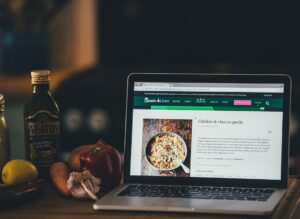
Twitterにおける画像の見え方について考える場合、スマホとパソコンで見え方が違ってくるという点を把握しなければなりません。
ユーザーの端末によって、見え方が違う点を想定することによって、より多くのユーザーに最適な画像の大きさでコンテンツを提供することが出来ます。
スマホ版は縦長の画像が使える
Twitterのスマホ版の大きな特徴として、縦長の画像が使えるというポイントがあります。
パソコンに比べて、スマホは横幅が狭いです。
したがって、縦に長いコンテンツが重要になってきます。
あえて縦長の画像を使うことによって、Twitterの投稿を目立たせようとするユーザーが増えています。
実際に、各企業が商品写真などを縦長にして掲載するケースが増えています。
今後のTwitterマーケティングにおいては、縦長の画像を意識することが重要になってきます。
ただし、縦長の画像は、スクロールしても画像が見え続けます。
したがって、しっかりとユーザーに共感を与えるような、意味のある使い方をしなければいけません。
使い方を間違えると、ただ単に邪魔な存在だと認識されてしまう可能性があります。
自動トリミング機能
Twitterには、自動トリミング機能があります。
トリミングとは、画像の一部分のみ切り出して表示させるようなイメージです。
Twitterの場合は、中心から周囲までの一部分のみ表示されるようになっています。
画像の端に重要な部分があった場合には、全て表示されなくなってしまう可能性があります。
自動トリミング機能に引っかかってしまう画像というのは、パソコンとスマホでそれぞれ対応したアスペクト比以外の比率で投稿してしまった場合です。
例えば、パソコン版のTwitterだと、
- 2:1
- 16:9
がアスペクト比として対応しています。
しかし、上記以外のアスペクト比の画像を選定してしまうと、トリミングされた状態で表示されます。
場合によっては、どうしてもトリミングに引っかかってしまうということがあります。
トリミングに引っかからないようにするには、なるべく中心に重要な要素を持ってくるような画像を選定することが重要です。
端の部分に重要な要素を入れてしまうと、重要な部分がトリミングによってカットされてしまう可能性あります。
したがって、重要な部分を端になる画像は、なるべく避けるようにしましょう。
もちろん、対応したアスペクト比で投稿する分には問題ありません。
画像を複数投稿する際の注意点

Twitterに画像を投稿する時に、場合によっては複数の画像を投稿することがあります。
複数の画像を投稿する際には、2枚、3枚と画像の枚数が多くなるにつれて、注意すべきポイントが異なってきます。
2枚同時に投稿する場合
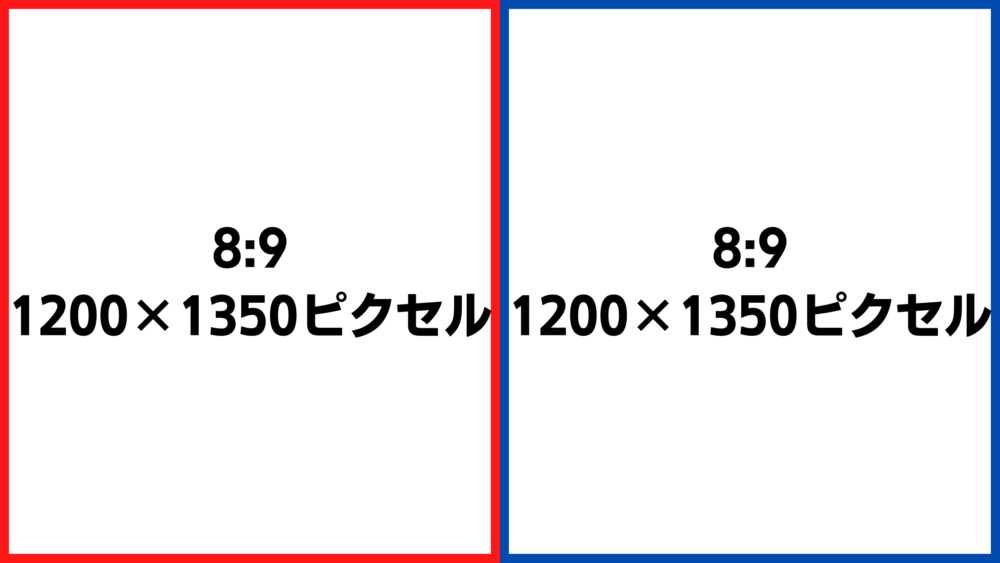
まず、2枚同時に投稿する場合には、少し縦長に2枚の画像が横並びに投稿されることになります。
そのため、縦長の際にきれいに表示されるようなサイズが望ましいです。
3枚同時に投稿する場合
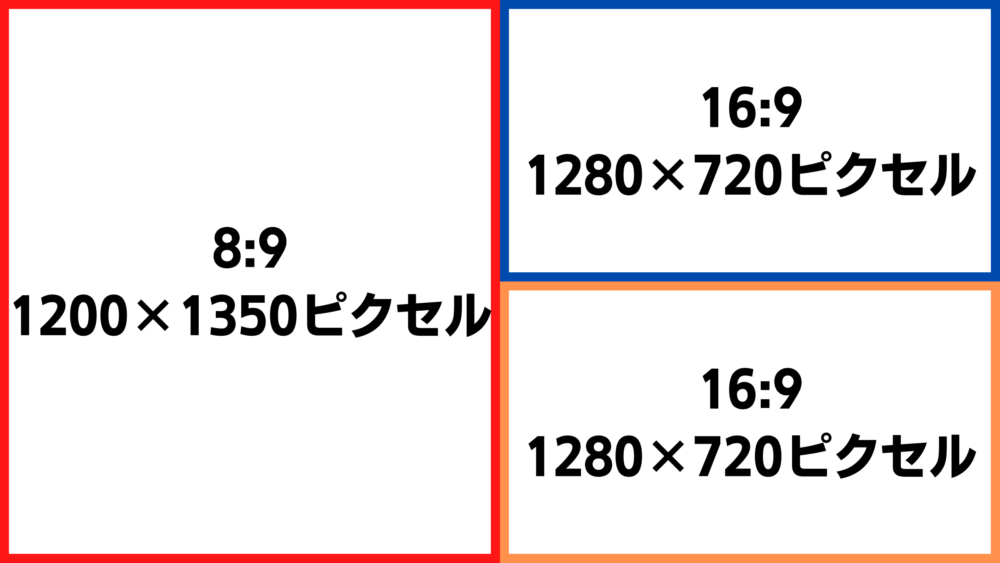
次に3枚の画像の注意点ですが、3枚の画像を同時に投稿した場合には、
- 1枚目が縦長
- 2枚目と3枚目は横長
になります。
1枚目の画像の横に2枚目と3枚目が横並びになるので、覚えておきましょう。
2枚同時投稿した際と3枚同時投稿した際では、並び方が全く異なるのが、Twitterの画像投稿の奥深いところです。
4枚同時に投稿する場合
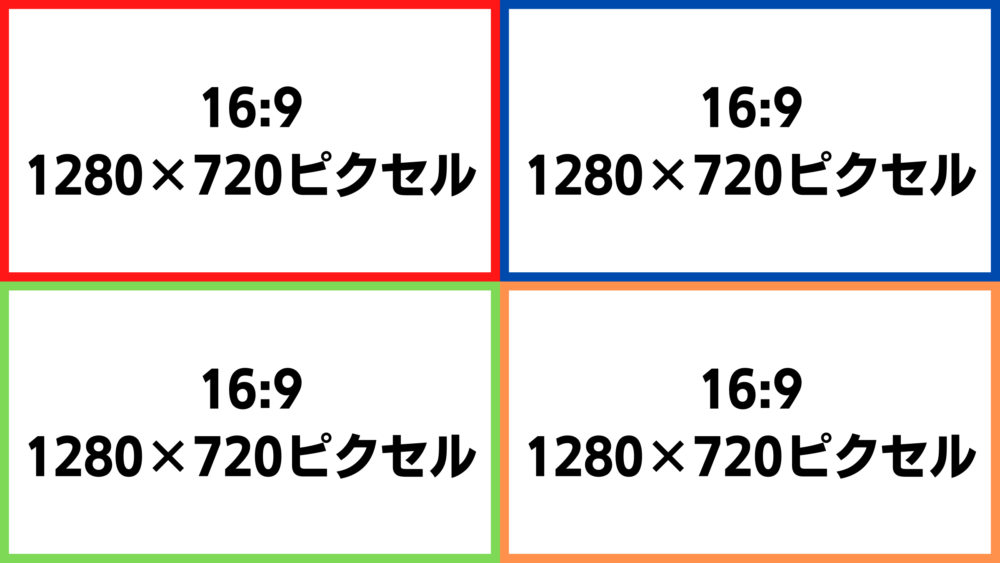
さらに、4枚同時投稿した場合には、縦2枚横2枚で、全ての画像が同じサイズで表示されます。
また、全て横長に表示されるので覚えおきましょう。
Twitterに投稿する画像の最適なサイズを考える

Twitterに投稿する際の最適な画像サイズは、以下の通りです。
最適な画像サイズ
- 横:1,200px以上
- 横長画像:アスペクト比 4:3、3:2、16:9、2:1
- 縦長画像:アスペクト比 3:4
- 正方形:アスペクト比 1:1
スマホとパソコンの両方で見やすいサイズ
ポイントとして、スマホとパソコンのどちらでも見やすいサイズが望ましいです。
どちらでも見やすいサイズは、横のサイズは1,200ピクセル以上というのがポイントになってきます。
また、アスペクト比については、16:9が望ましいと言えます。
16:9というアスペクト比は、パソコンにもスマホにも対応している万能のアスペクト比になっているのです。
そのため、16:9のアスペクト比で画像を作成しておけば、間違いないです。
ただし、どのような画像にも、16:9のアスペクト比が合致する訳ではないので、注意してください。
アップロードできるファイルサイズ
Twitterにアップロードできるファイルサイズは、以下のようになっています。
| 形式 | ファイルサイズ |
|---|---|
| JPEG, PNG | 5MB以下 |
| GIF | 5MB以下(twitter.comなら15MB) |
また、BMPやTIFFなどのファイル形式は対応していません。
Twitterの動画投稿についても確認しよう

動画サイズについても、最適なサイズを確認しておきましょう。
動画は、どのようにアップロードするかによって、アップロードの仕様が異なります。
主な動画アップロードの使用は、以下のようになっています。
| 主な動画のアップロード仕様 | |
|---|---|
| アスペクト比 | 16:9 |
| 解像度 | 1280×720 |
| ファイル形式 | MP4 |
| 長さ | 2分20秒以内 |
| ファイルサイズ | 512MB |
次に、ブラウザからアップロードする際の仕様は、以下のようになります。
| ブラウザからアップロードする際の仕様 | |
|---|---|
| アスペクト比 | 1:24~39:1 |
| 解像度 | 32×32~1920 x 1200(および1200 x 1900) |
| 最大フレームレート | 40fps |
| 最大ビットレート | 25Mbps |
| ファイル形式 | MP4 |
| 長さ | 2分20秒以内 |
| ファイルサイズ | 512MB |
Media Studioのライブラリへのアップロードの仕様は以下のようになります。
| Media Studioのライブラリへのアップロードの仕様 | |
|---|---|
| アスペクト比 | 16:9 |
| 解像度 | 1280×720、720×720 |
| 最大フレームレート | 30~60fps |
| 最大ビットレート | 3,000kbps |
| ファイル形式 | MP4、MOV |
| 長さ | 2分20秒以内(条件を満たすと最長10分) |
| ファイルサイズ | 最大1GB |
使用できるファイル形式については、以下のようになっています。
| MP4 | MOV | |
|---|---|---|
| スマホ | 〇 | 〇 |
| パソコン | 〇 | × |
動画をアップロードする際の注意点

Twitterに高画質の動画を投稿する際には注意が必要です。
最近は、スマホで当たり前に高画質の動画を撮影できるようになっています。
しかし、高画質の動画をそのまま投稿すると、画質が劣化してしまう可能性があります。
画質が劣化する原因は、Twitter側で高画質を圧縮してしまうからです。
そのため、あえて少し画質を下げてから投稿することで、圧縮されずに投稿することが出来ます。
結果的に、高画質の動画よりも高画質で再生することが出来ます。
動画を投稿する際に覚えておくと良いです。
まとめ

Twitterにて投稿する画像の推奨サイズは、
- アスペクト比:4:3、16:9など(横長)、3:4(縦長)、1:1(正方形)
- 画素数:1200×675、1280 x 720、1920 x 1080
となっています。
また、投稿する動画の推奨サイズは、
- アスペクト比: 1:2.39~39:1
- 画素数: 32×32~1920×1200、および1200×1920
となります。
画像をアップロードする際は、画像の重要な部分が端にあり、見切れてしまわないか注意しましょう。
また、高画質の動画をアップロードする際は、自動的に圧縮される恐れがあります。
したがって、画質が悪くなる場合があります。
あえて画質を落として動画をアップロードすることで、そのままの画質でアップロードできます。
画質について気になる方は、ぜひ試してみてください。






















